记得关注飞咕咕出海哟 在这篇文章中,我们将向您展示如何从 PC 端和其他设备在 Instagram 上添加帖子,帮助您确定将照片添加到 Instagram 时可以采取的步骤,而无需使用手机进行上传。 01 主要原因通常是用于在 Instagram 上推广品牌内容的营销——在这些情况下,通常会直接在计算机上准备图片再使用浏览器,例如 Chrome 或桌面应用程序。 对于希望使用台式计算机访问 Instagram 的营销人员和专业人士来说,存在多种选择,无论PC端是运行 Windows 还是运行 Mac 我们探讨了以下一些最常见的方法。 在桌面浏览器中使用移动用户代理 在使用移动用户代理时,学习如何从 Chrome 在 Instagram 上发帖通常被认为是最简单的选择之一。 用户只需加载他们的 Instagram 个人资料,然后导航到“查看”菜单,然后单击“开发人员工具”部分。Chrome 启动后,应单击用户代理按钮。这将打开可用用户代理的菜单,可用于访问当前打开的网站。 在这里选择一个移动用户代理很重要——这可以是 iPhone 或 Android 设备。选择后,应刷新页面 - 使用刷新按钮或单击键盘上的 F5 按钮。 页面刷新后,将显示一个较小的窗口,用于加载移动版 Instagram 网页版。在这里,用户将有机会将照片和视频上传到他们的个人资料——但是,应该注意的是,在平台上发布新帖子时,仍然存在一些限制。 加载网络视图的移动版本后,发布视频和图像相对容易——但不可能使用 Instagram 的内置编辑器来处理这些文件。因此,需要在上传这些媒体文件之前需要完成所有处理。 在台式计算机模拟 Android 有多种不同的 Android 模拟器可用于 PC 端。这些模拟器通过下载包含 Android 操作系统的图像文件来工作。然后它会将此映像安装到模拟设备上——该软件的工作方式类似于安装在计算机上的虚拟机。 一旦在桌面上启动模拟的 Android 设备,就有可能获得完整的 Android 体验。这意味着登录 Google Play 商店并下载官方 Instagram 移动应用程序。 在桌面设备上使用 Android 模拟器软件访问 Instagram 时,发布到 Instagram 个人资料的所有文件都需要在计算机上本地编辑,然后在应用程序安装在模拟的 Android 设备上后使用适当的功能上传。 在 2019 年,BlueStacks 被认为是想要在桌面上模拟 Android 应用程序的人们最受欢迎的选择,未来或许会有更多的选择。 使用第三方软件 品牌另一个选择经常是使用能够在 Instagram 上发布帖子的第三方软件。大多数这些第三方应用程序的主要优势是它们通常能够为 Instagram 帐户安排帖子。 此特定功能允许营销人员为将在一段时间内发布的某个帐户设置帖子。例如,可以每周花一个小时为接下来的整个星期设置帖子。它将在预定时间自动发布 Instagram 帖子。 此外,这些平台通常还能够为用户提供对附加功能的访问。此类功能的一个示例是每天自动关注指定数量的 Instagram 个人资料——以及取消关注任何未关注用户的帐户,这可能会迅速导致关注数量堆积,而不会帮助增加帐户上的关注者数量。 扫二维码 关注我们 微信号 dgsuuu 新浪微博 @飞咕咕出海
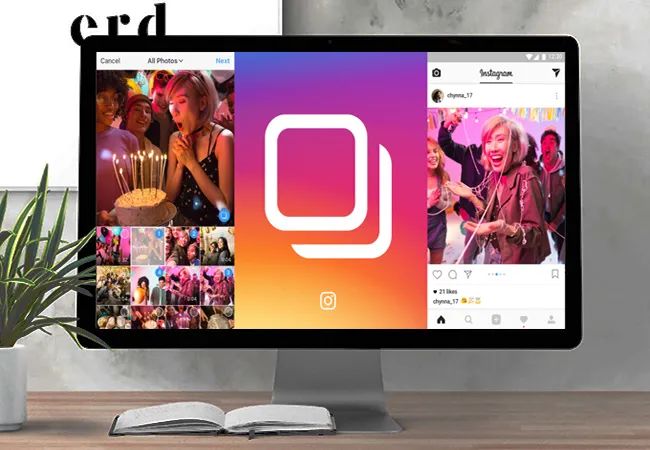
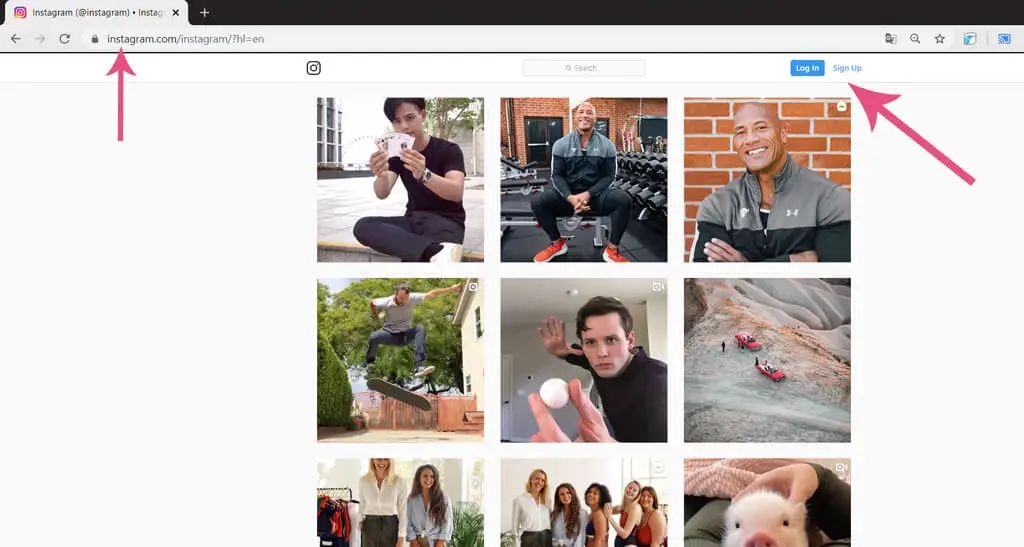
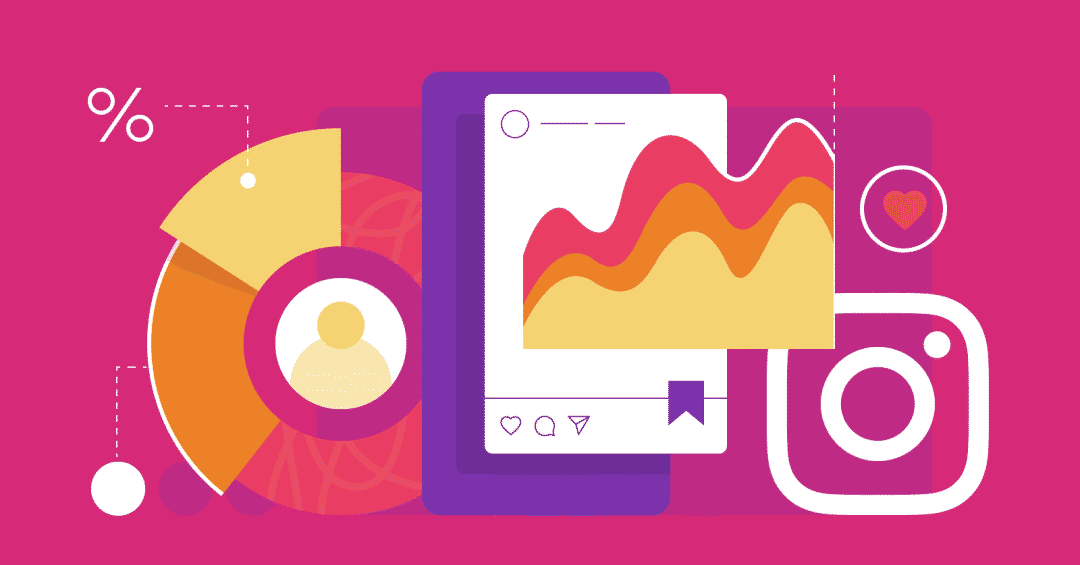
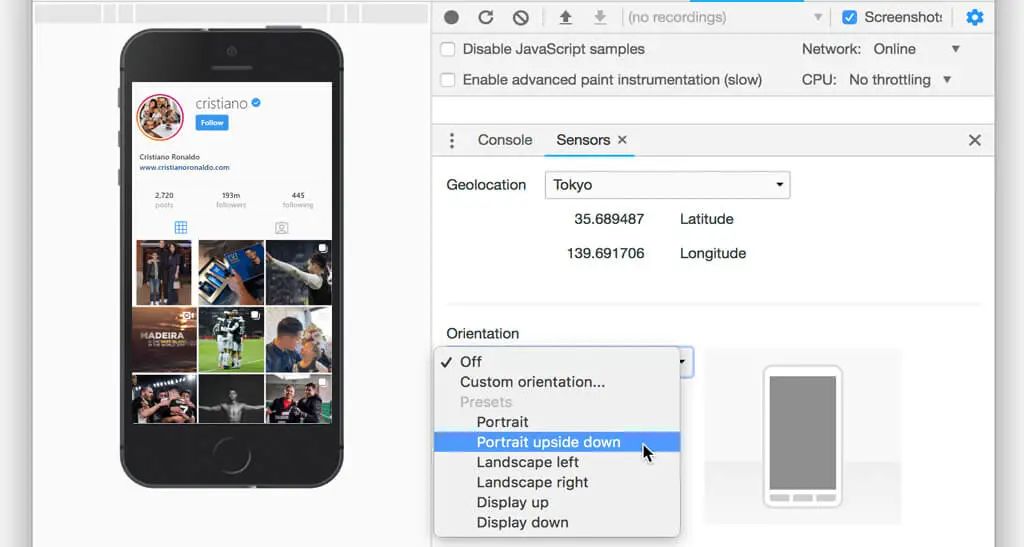
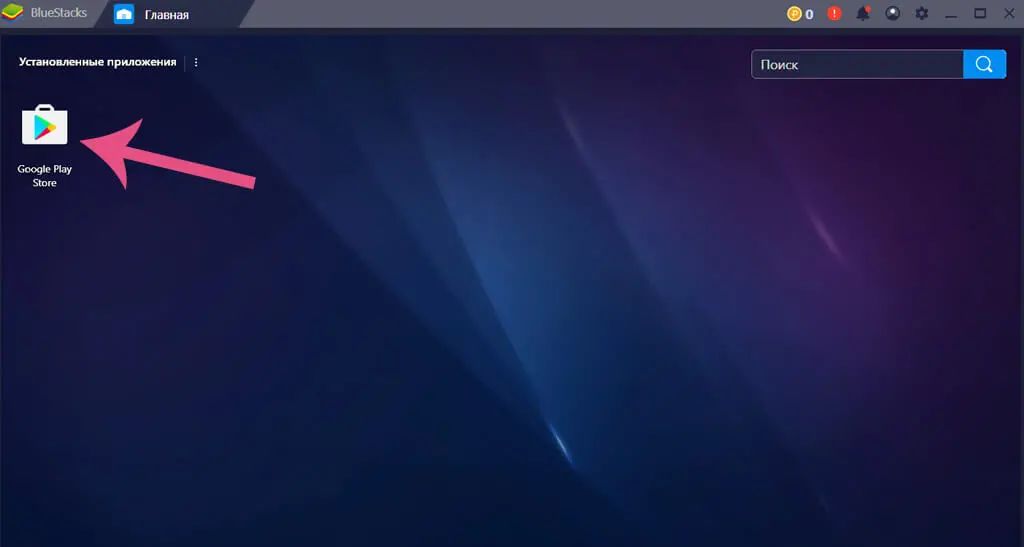
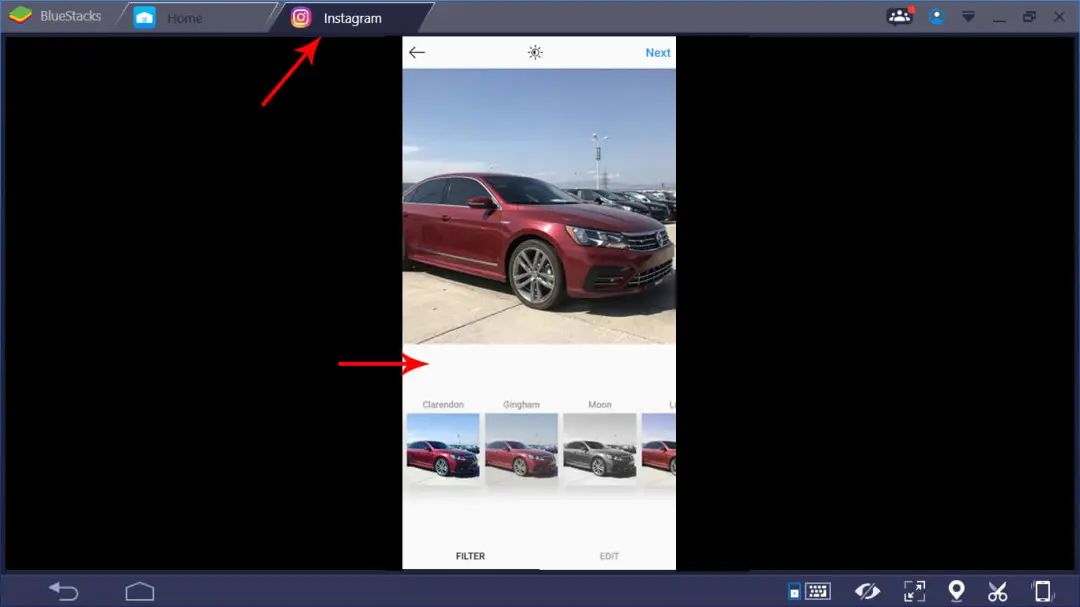
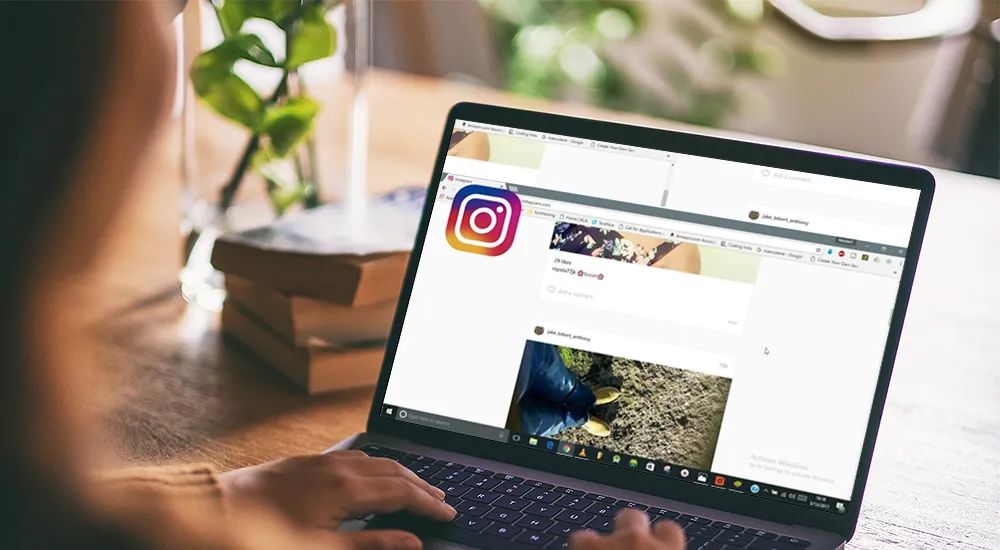
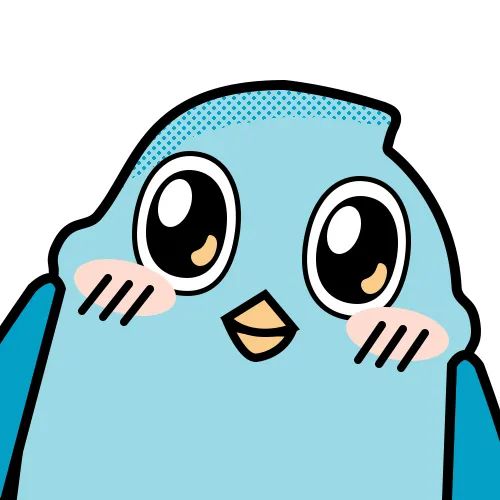
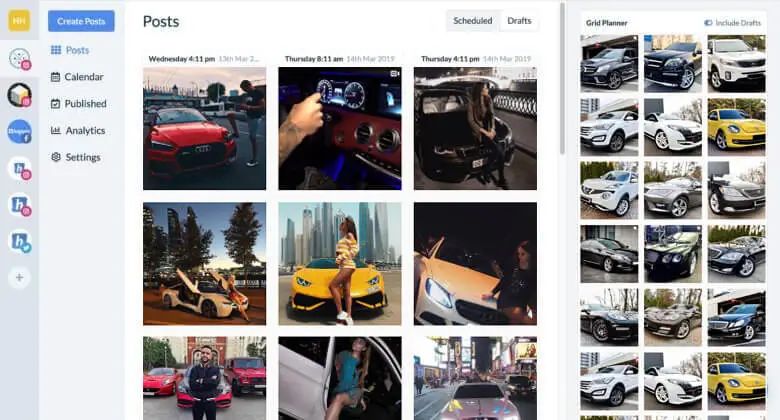

文章为作者独立观点,不代表DLZ123立场。如有侵权,请联系我们。( 版权为作者所有,如需转载,请联系作者 )

网站运营至今,离不开小伙伴们的支持。 为了给小伙伴们提供一个互相交流的平台和资源的对接,特地开通了独立站交流群。
群里有不少运营大神,不时会分享一些运营技巧,更有一些资源收藏爱好者不时分享一些优质的学习资料。
现在可以扫码进群,备注【加群】。 ( 群完全免费,不广告不卖课!)








发表评论 取消回复